Video-Konverter zu HD 1080P online kostenlos ist ein sehr heißes Thema. Haben Sie auch diese Anforderung? Wenn ja, sind Sie hier an der richtigen Stelle. In diesem Beitrag werden einige 1080P-Videokonverter vorgestellt, die Ihnen bei der Konvertierung von Video in HD 1080P-Qualität helfen können, einschließlich MiniTool Video Converter.
Müssen Sie online Video in HD Qualität konvertieren?
Ein Video in HD Qualität zu konvertieren, ist heutzutage eine sehr häufige Anforderung. Schließlich möchten wir ein Video mit hoher Auflösung anschauen. Ist es möglich, Video in HD zu konvertieren? Natürlich haben einige Entwickler 1080P Videokonverter entwickelt: einige davon sind Online-Tools und einige sind Desktop-Anwendungen.
Die Online-Konvertierung eines Videoformats ist recht einfach. Sie brauchen keine Software von Drittanbietern auf Ihrem Computer zu installieren, und können so etwas Speicherplatz sparen. Solange die Netzwerkverbindung aktiviert ist, können Sie mit Ihrem Webbrowser einen gratis Online Videokonverter für HD 1080P öffnen und dann das Zielvideo auswählen, um es in HD zu konvertieren.
Wenn die Netzwerkverbindung allerdings nicht verfügbar ist, muss ein Desktop 1080P Videokonverter her.
In diesem Artikel werden wir über das Problem der Videokonvertierung in 1080P sprechen, darunter die gratis Online Videokonvertierung in 1080P und der 1080P Videokonverter Software. Wenn Sie Videos ohne Qualitätsverlust in HD 1080P konvertieren möchten, können Sie eins dieser Tools wählen, um diese Aufgabe zu erledigen.
Online Videokonverter in HD 1080P kostenlos
- HDconvert
- Freeconvert
- Online-convert
- Chipchamputilities
Einige gratis Online Videokonverter zu HD 1080P
In diesem Teil zeigen wir Ihnen einige Online 1080P Videokonverter, die einen Versuch wert sind. Sie können einfach einen von ihnen zur weiteren Verwendung auswählen.
1. HDconvert
HDconvert ist ein schneller und kostenfreier Online HD Videokonverter. Sie können ihn verwenden, um die Konvertierung von Videoformaten zwischen verschiedenen Formaten mit einigen einfachen Klicks abzuschließen.
Es kann ein Video auf eine kleine Größe komprimieren und Videos schnell in Full HD 1080P und 4K Qualität konvertieren. Unabhängig davon, wie groß das Quellvideo ist, können Sie diesen Online 1080P Videokonverter zur einfachen Konvertierung von Videos in HD 1080P Qualität verwenden.
Hier zeigen wir Ihnen, wie Sie diesen Online-Videokonverter verwenden können, um ein Video in HD 1080P Qualität zu konvertieren:
1. Gehen Sie zu hdconvert.com.
2. Klicken Sie auf der Startseite auf die Schaltfläche Jetzt konvertieren, um fortzufahren.
3. Auf der nächsten Seite müssen Sie nach unten scrollen, um das Bedienfeld zu finden. Klicken Sie dann auf Dateien auswählen, um das Quellvideo von Ihrem Computer auszuwählen und klicken Sie auf WEITER, um fortzufahren.
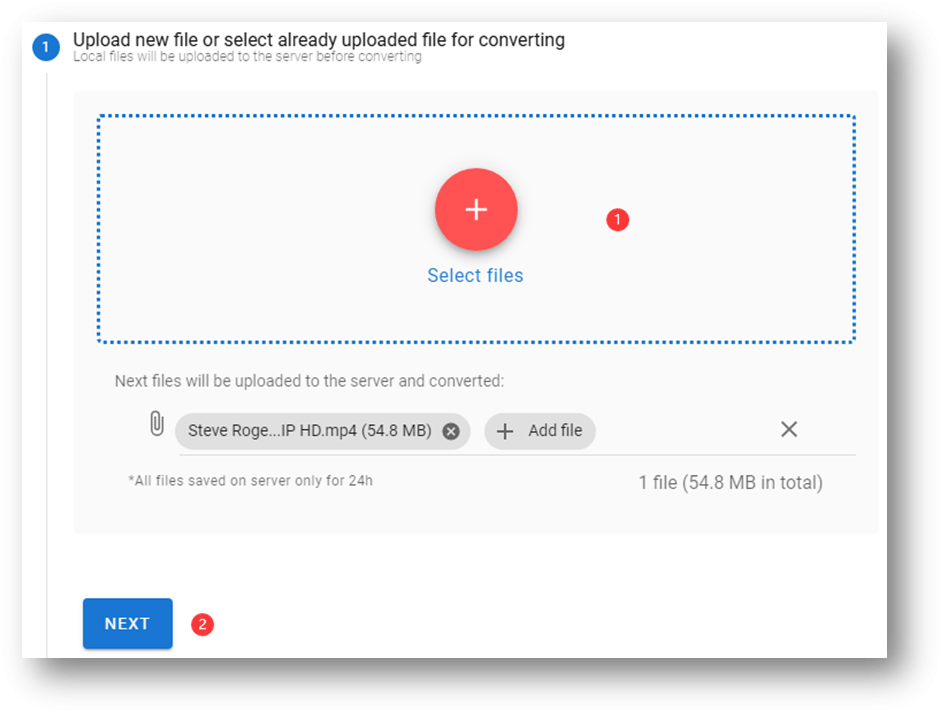
4.Wählen Sie das gewünschte Ausgabeformat und klicken Sie auf WEITER, um fortzufahren.
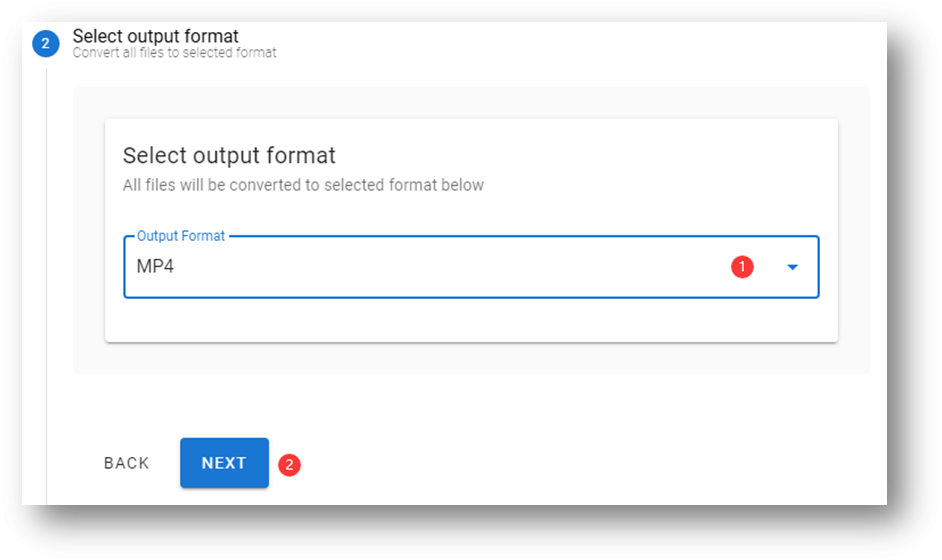
5. Wählen Sie die Videovoreinstellung, die Sie verwenden möchten. In diesem Fall müssen Sie High Quality (HD-Video) wählen. Dann müssen Sie die Videoqualität für die Ausgabe auswählen. Hier sollte es Full HD 1080P sein.
6. Klicken Sie auf WEITER, um fortzufahren.
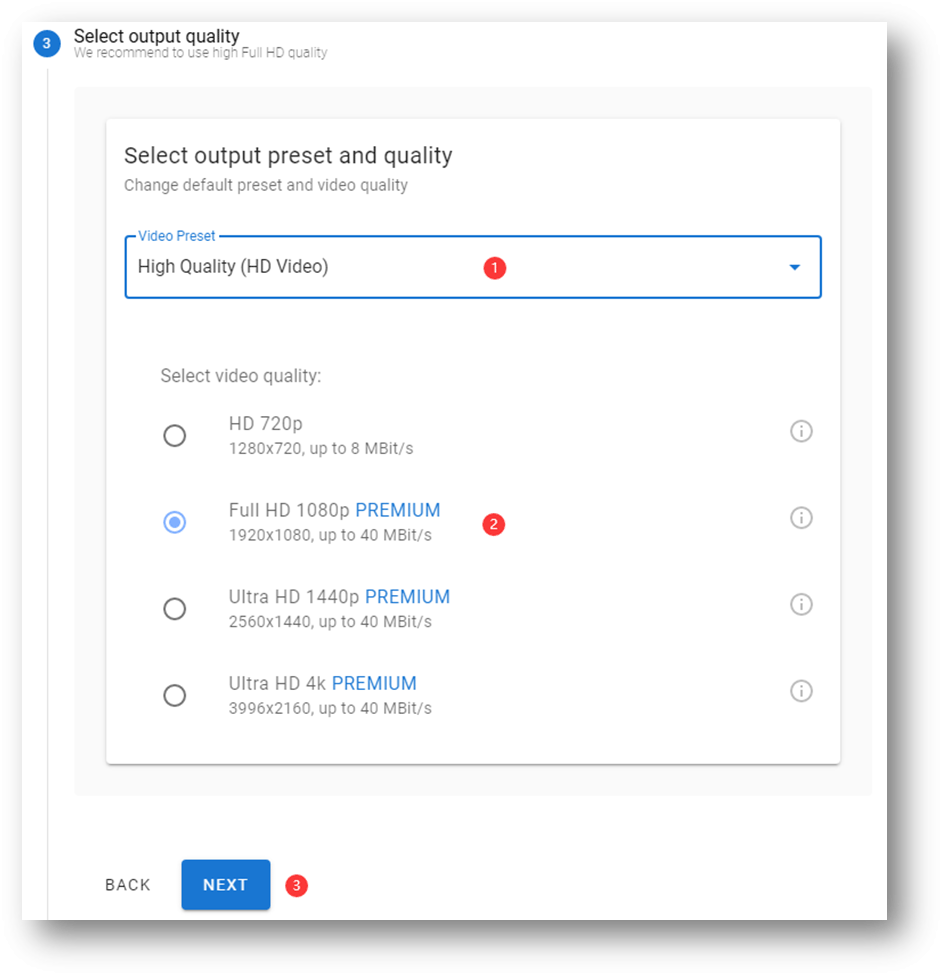
7. Diese erweiterten Videoeinstellungen sind optional. Sie können sie je nach Ihren Anforderungen verwenden oder nicht. Klicken Sie nach den Einstellungen auf WEITER, um fortzufahren.
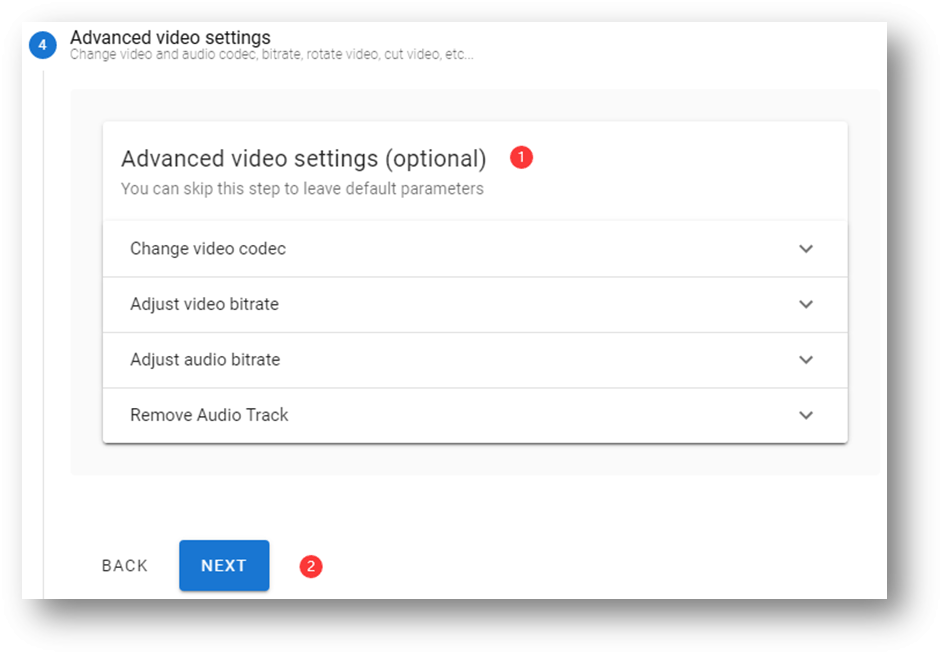
8. Wählen Sie die Benachrichtigungseinstellungen entsprechend Ihren Anforderungen und klicken Sie auf WEITER.
9. Markieren Sie GRATIS, aber mit Wasserzeichen, und klicken Sie auf KONVERTIEREN, um den Konvertierungsprozess zu starten.
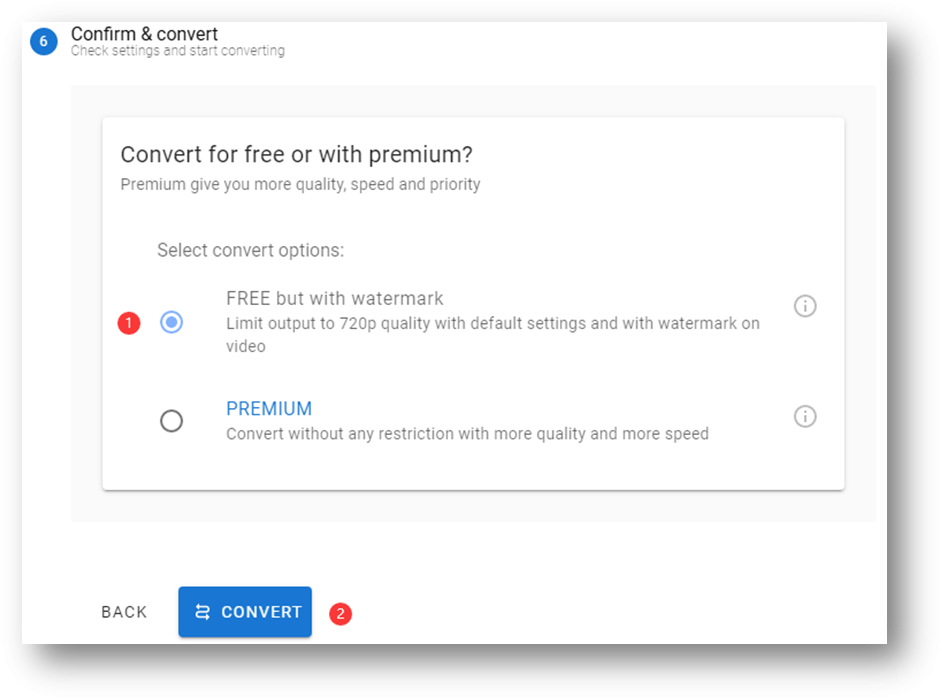
10. Wenn der Konvertierungsvorgang abgeschlossen ist, müssen Sie auf die Schaltfläche DOWNLOAD klicken, um das Video auf Ihren Computer herunterzuladen.
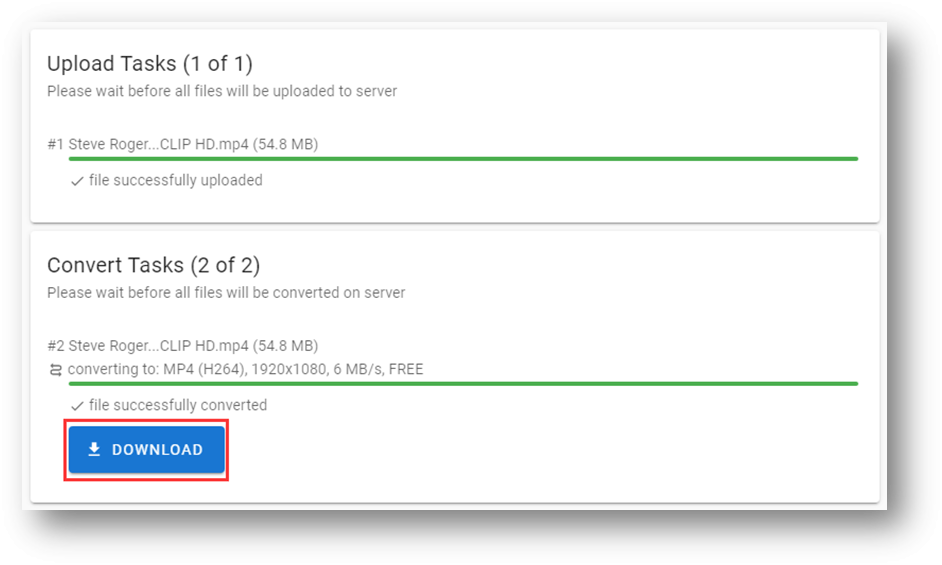
Nach dem Herunterladen können Sie auf den Download Zielort zugreifen, um dieses Ausgabevideo direkt zu verwenden.
Eins sollten Sie wissen: Wenn Sie die kostenfreie Ausgabe dieses Online Videokonverters 1080P verwenden, wird das Video mit einem Wasserzeichen versehen.
Umfassende Bewertung
HDconvert: ★★★★☆
Vorzüge:
- Es gibt keine Begrenzung der Dateigröße.
- Die Geschwindigkeit der Videokonvertierung kann bis zu 900 Bilder/Sek. betragen.
- Die Ausgabequalitäten reichen von niedrigen 360P bis hin zu Full HD und 4K.
- Es unterstützt verschiedene Videoexport-Formate, darunter MP4, AVI, MOV und mehr.
Nachteile
- Wenn Sie die kostenlose Version von HDconvert verwenden, wird das Video mit einem Wasserzeichen versehen.
- Die Konvertierung von Videos aus Dropbox, Google Drive und URL wird nicht unterstützt.
2. FreeConvert
FreeConvert ist auch ein guter Videokonverter. Er kann Videos von verschiedenen Quellorten wie Ihrem Computer, Wechseldatenträger, Dropbox, Google Drive und URL konvertieren.
Im Folgenden finden Sie eine Anleitung, wie Sie dieses Tool verwenden können, um Ihr Video in HD 1080P Qualität zu konvertieren.
1. Gehen Sie zu freeconvert.com/video-converter.
2. Klicken Sie auf Dateien auswählen und wählen Sie dann das Quellvideo von Ihrem Computer aus. Sie können die Videodatei auch direkt auf dieses Tool ziehen.
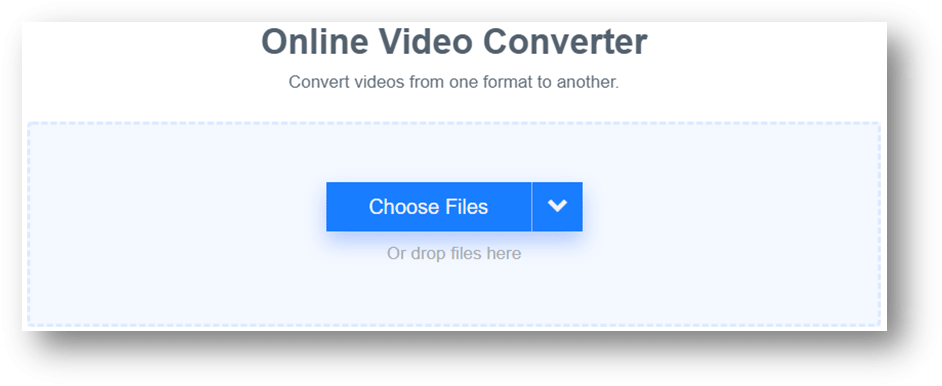
3. Klicken Sie auf Erweiterte Einstellungen (optional), um es zu entfalten. Dann können Sie das Ausgabevideoformat entsprechend Ihren Anforderungen auswählen. Um ein Video in HD 1080P zu konvertieren, müssen Sie 1920*1080 (1080P) im Feld Videobildschirmgröße auswählen.
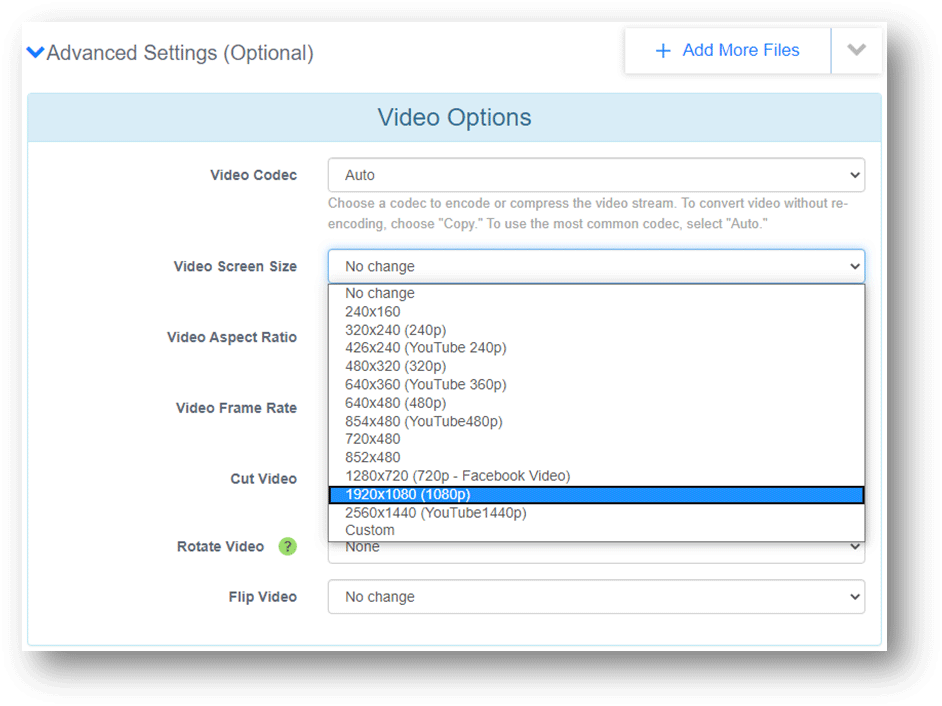
4. Wählen Sie das Ausgabe-Zielvideoformat und klicken Sie dann auf die Schaltfläche Konvertieren, um den Konvertierungsvorgang zu starten.
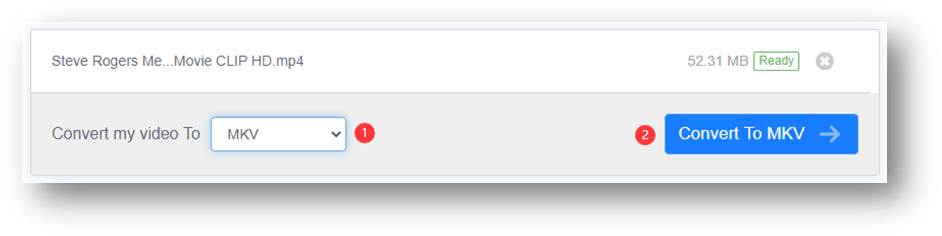
5. Wenn der Videokonvertierungsprozess beendet ist, müssen Sie auf die Schaltfläche Download klicken, um das Video auf Ihren PC herunterzuladen.
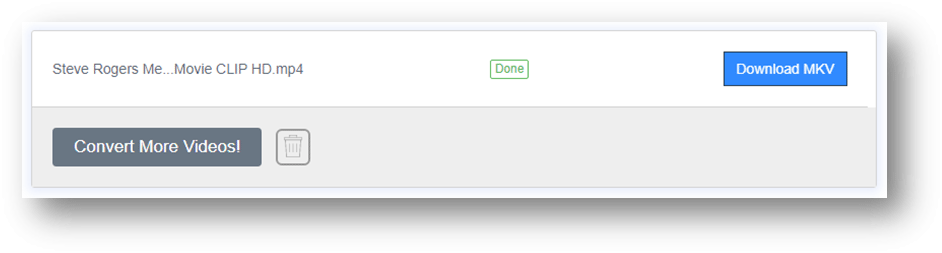
Sie können das heruntergeladene Video auch direkt verwenden.
Umfangreiche Bewertung
FreeConvert: ★★★★
Vorzüge:
- Es kann Videos von Ihrem Gerät, Dropbox, Google Drive und URL konvertieren.
- Es unterstützt viele Ausgabevideoformate wie MP4, MKV, AVI, WMV, MOV, 3GP, FLV und mehr.
Nachteile:
- Wenn das Video größer als 1 GB ist, funktioniert dieser 1080P Videokonverter nicht.
Empfehlung: MKV im Vergleich mit MP4 – Welches ist besser und wie konvertiert man?
3. Online-Convert
Online-convert ist ein weiterer Online Video Konverter, mit dem ein Video in HD 1080P-Qualität konvertiert werden kann. Hier ist eine Anleitung zur Verwendung:
1. Gehen Sie zu video-conversion.online-convert.com.
2. Wählen Sie das Ausgabevideoformat aus. Wenn Sie beispielsweise Ihr Video in MKV konvertieren möchten, müssen Sie unter der Schaltfläche In MKV konvertieren auf die Option MKV Einstellungen ändern klicken, um fortzufahren.
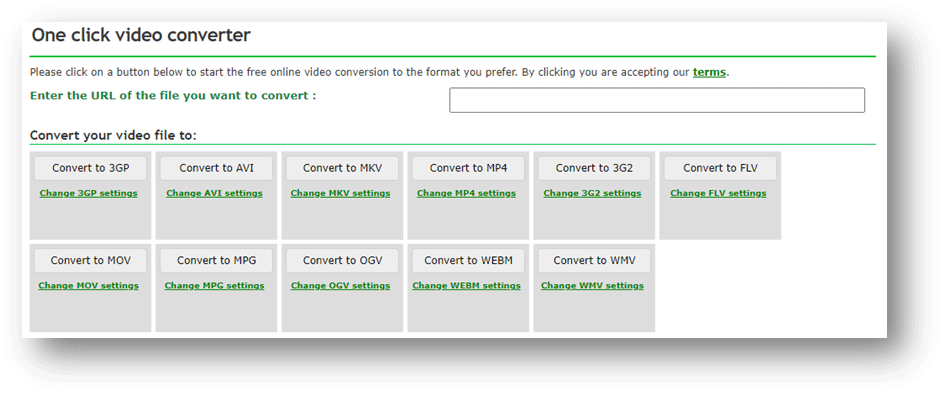
3. Klicken Sie auf Dateien auswählen und wählen Sie das Quellvideo von Ihrem Computer aus.
4. Wenn Sie das Video in 1080P Qualität konvertieren möchten, müssen Sie 1920 * 1080 in das Feld Ändern der Bildschirmgröße unter dem Abschnitt Videoeinstellungen eingeben.
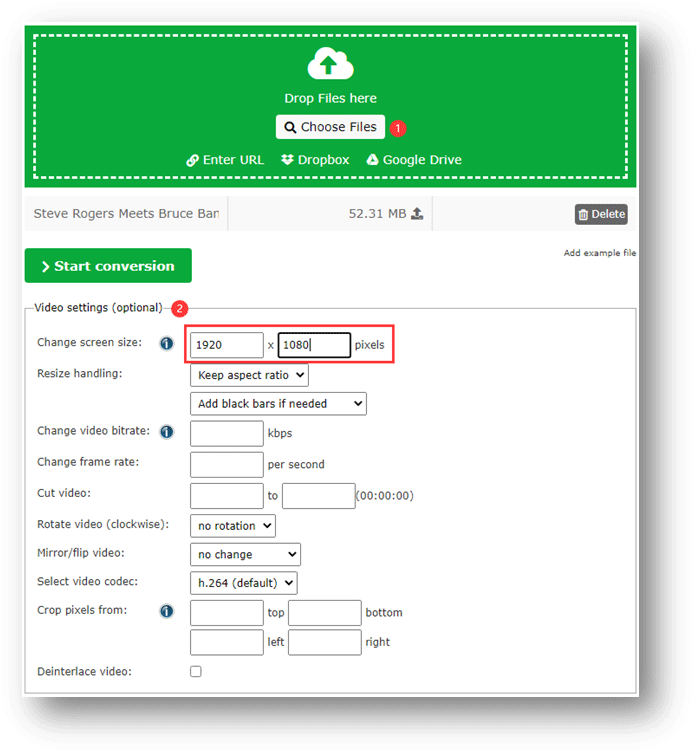
5. Klicken Sie auf die Schaltfläche Konvertierung starten, um den Konvertierungsvorgang zu starten.
6. Wenn der Konvertierungsvorgang abgeschlossen ist, wird der Video-Downloadprozess automatisch gestartet.
Nach diesen Schritten können Sie zum Download Ordner gehen, um das konvertierte Video direkt anzusehen.
Umfangreiche Bewertung
Online-convert: ★★★☆
Vorzüge:
- Es kann Videos von Ihrem Gerät, Dropbox, Google Drive und URL konvertieren.
- Es unterstützt viele Ausgabevideoformate wie 3GP, MP4, MKV, MPG, AVI, WMV, MOV, FLV und mehr.
Nachteile:
- Wenn Sie ein Video konvertieren möchten, das größer als 100 MB ist, müssen Sie das Tool auf eine erweiterte Version aktualisieren.
- Sie dürfen nur auf einmal nur jeweils eine Datei konvertieren.
Empfehlung: Das beste Videoformat für YouTube 1080P im Jahr 2020.
4. Clipchamputilities
Chipchamputilities verfügt über viele nützliche Funktionen wie Videokonverter, Editor, Kompressor und Webcam-Recorder. Als Videokonverter ist es nicht so leistungsfähig wie die oben genannten Tools.
1. Gehen Sie zu util.clipchamp.com/de/dashboard.
2. Klicken Sie auf Mein Video konvertieren und wählen Sie das Quellvideo von Ihrem PC aus.
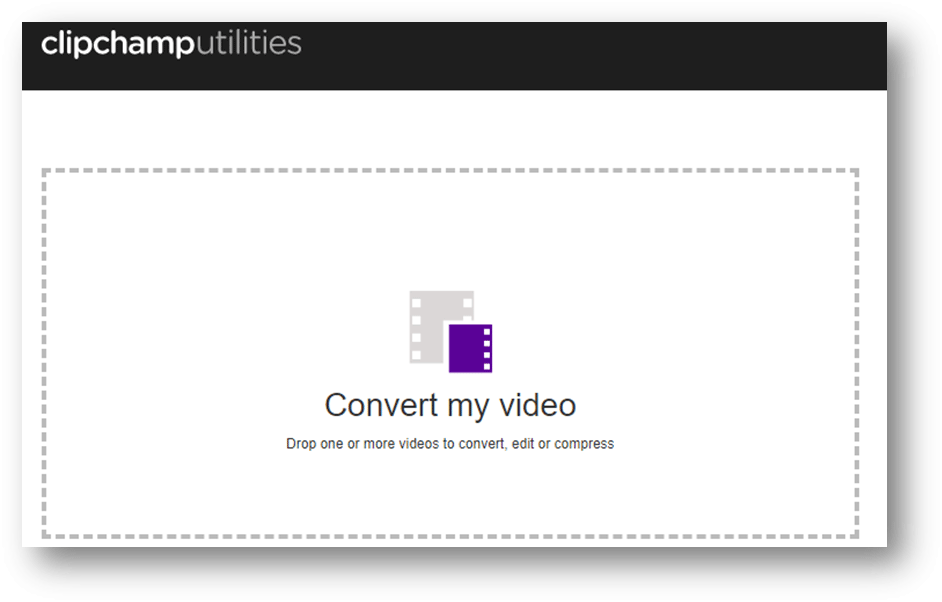
3. Klappen Sie Auflösung, Format und Qualität nacheinander auf, um die gewünschte Option auszuwählen.
4. Klicken Sie auf Start, um den Konvertierungsvorgang zu starten.
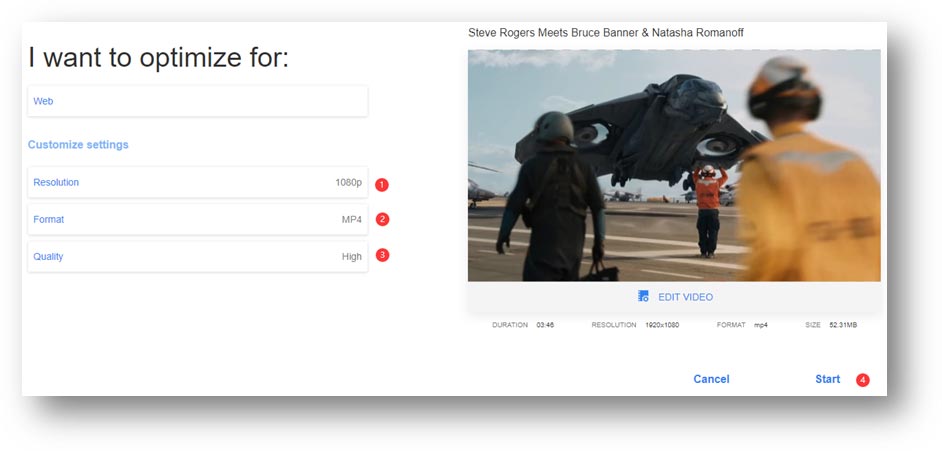
5. Wenn der Konvertierungsprozesses beendet ist, müssen Sie auf die Schaltfläche SPEICHERN klicken, um das Video auf Ihren Computer herunterzuladen.
Umfangreiche Bewertung
Chipchamputilities: ★★★
Vorzüge:
- Das Bedienfeld ist sehr einfach.
- Es unterstützt die Konvertierung von Videos von Ihrem Google Drive.
Nachteile:
- Der Videokonvertierungsprozess ist relativ langsamer.
- Die unterstützten Ausgabevideoformate sind weniger relativ.
Das sind die kostenfreien Online Videokonverter in HD 1080P, die einen Versuch wert sind. Sie wissen, dass ein Online Videokonverter nur funktionieren kann, wenn die Netzwerkverbindung aktiviert ist. Wenn es etwas mit Ihrem Netzwerk nicht klappt, müssen Sie eine professionelle Desktop Version des Videokonverters verwenden, um die Aufgabe zu erledigen. Wir werden Ihnen im folgenden Teil eine verfügbare Auswahl zeigen.
Desktop 1080P Video Konverter: MiniTool Video Converter
MiniTool Video Converter ist ein professioneller Video-Konverter. Mit ihm können Sie Ihre Videos in verschiedene Formate wie MP4, MOV, MKV, AVI, WMV, M4V, XVID usw. konvertieren. Sie können die Videoauflösung vor der Videokonvertierung auswählen.
Dies ist ein gratis Videokonverter. Sie können den folgenden Knopf drücken, um ihn zu erhalten und ihn dann auf Ihrem Computer zu installieren.
MiniTool Video ConverterKlicken zum Download100%Sauber & Sicher
Diese Anleitung zeigt Ihnen, wie Sie Video in HD konvertieren können.
1. Öffnen Sie MiniTool Video Converter.
2. Klicken Sie auf Hinzufügen, um das Quellvideo von Ihrem Computer auszuwählen. Sie können die Datei auch hierher ziehen.
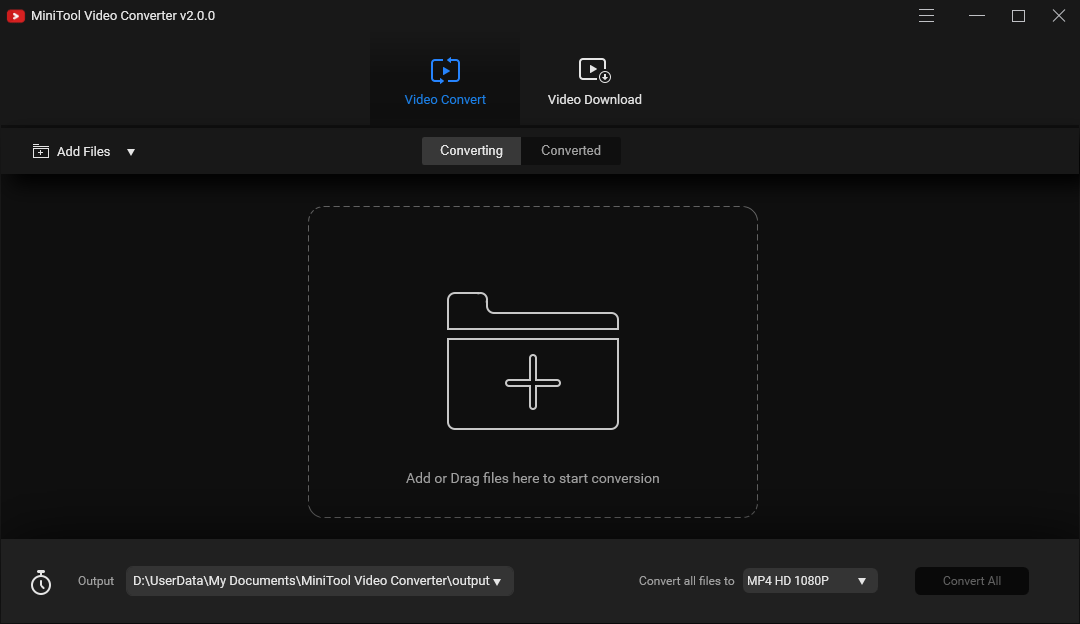
3. Klicken Sie auf Dateien konvertieren in und wählen Sie dann das gewünschte Videoformat und die gewünschte Auflösung aus. Hier können Sie auch auf Benutzerdefiniert erstellen klicken, um die Videoqualität entsprechend Ihren Anforderungen anzupassen.
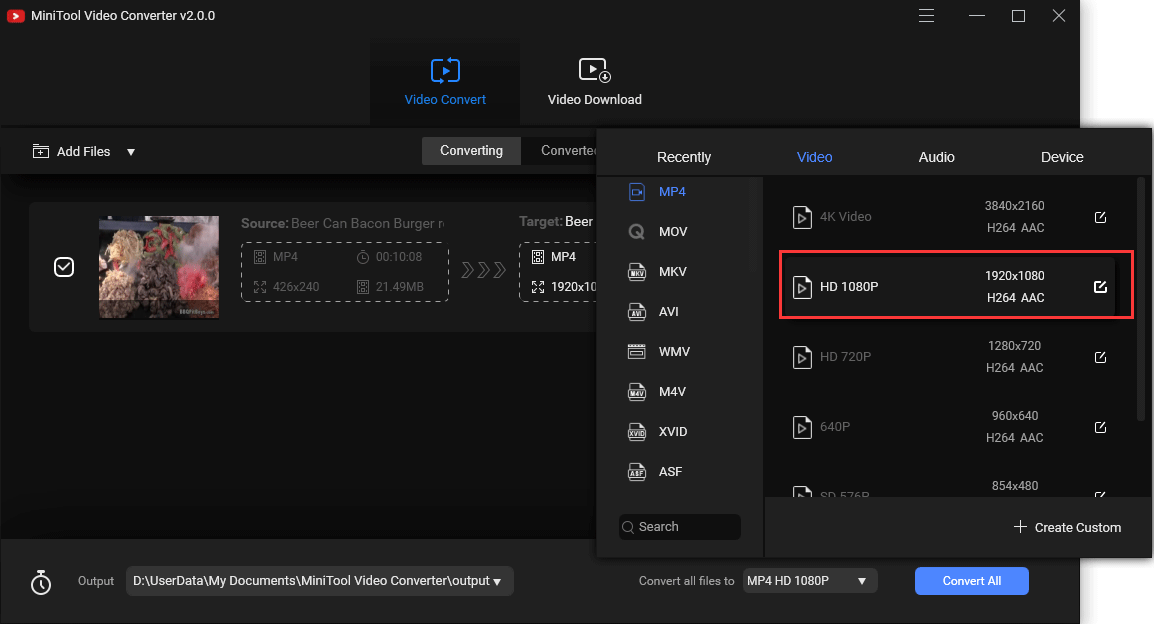
4. Klicken Sie auf das Feld Ausgabe, um einen Speicherort für das Ausgabevideo zu wählen. Hier können Sie den Standardspeicherort der Software oder den Quellordner verwenden. Sie können auch auf Durchsuchen klicken, um einen anderen Ordner zum Speichern der Datei zu wählen.
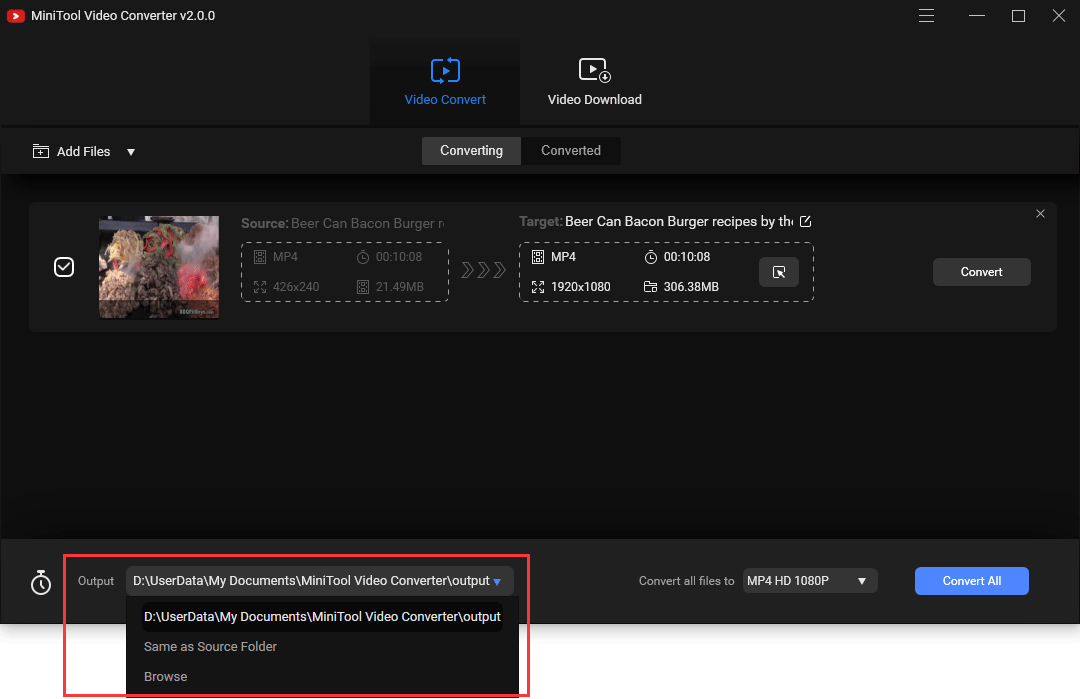
5. Klicken Sie auf Alle konvertieren, um den Videokonvertierungsprozess zu starten.
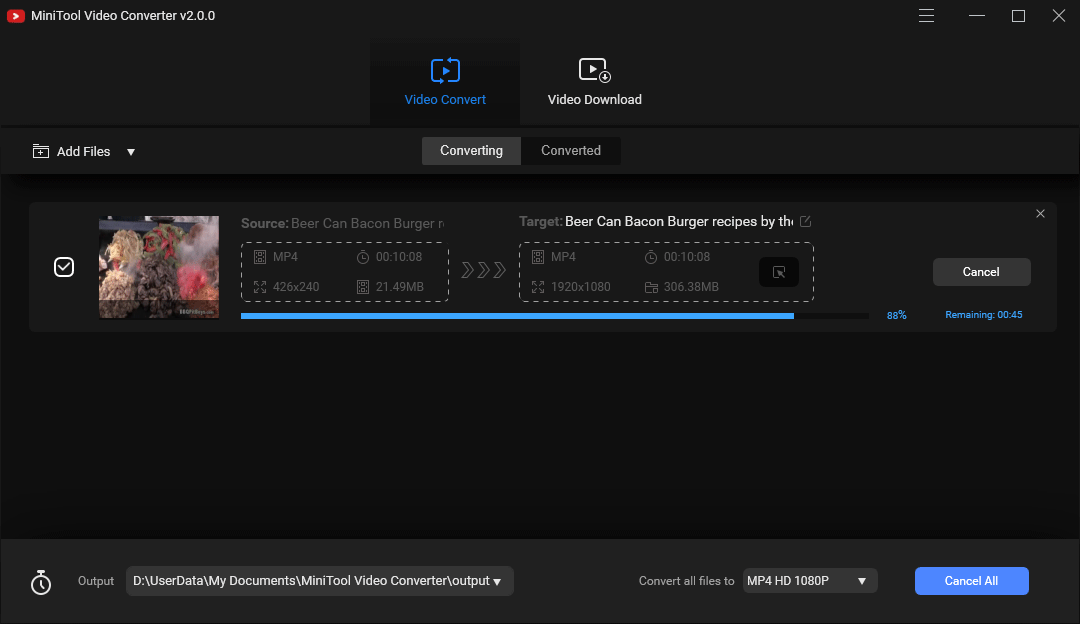
6. Wenn der Konvertierungsvorgang abgeschlossen ist, können Sie zum Abschnitt Konvertiert wechseln und dann auf In Ordner zeigen klicken, um direkt an den Speicherort, und damit das Video, zu gelangen. Dann können Sie das konvertierte Video auf der Stelle anschauen.
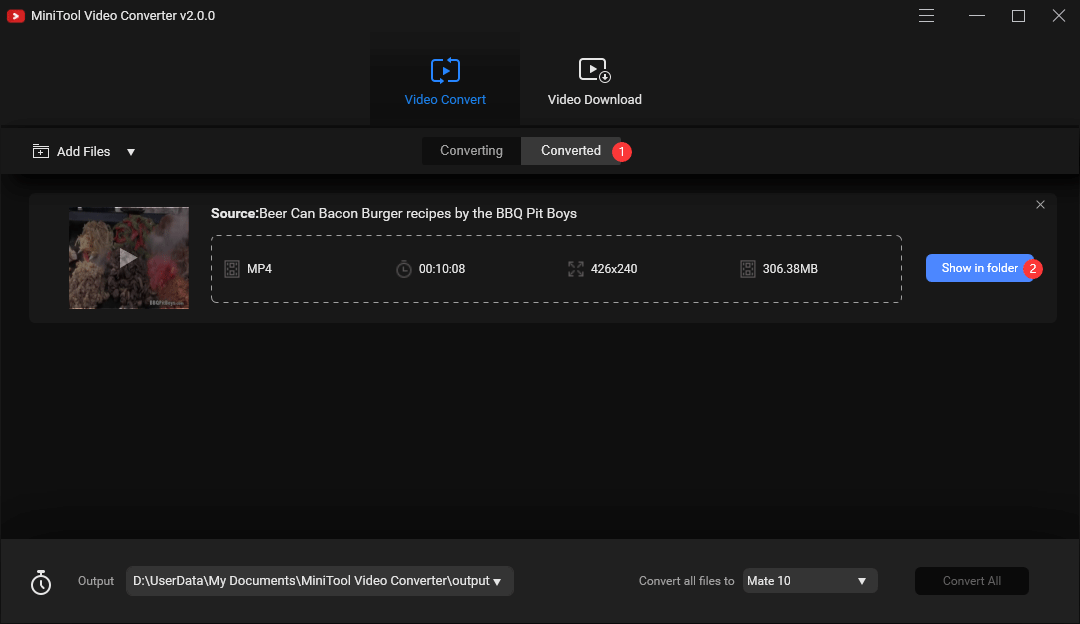
Nur mit diesen einfachen Schritten können Sie Ihr Video kostenlos in HD 1080P konvertieren.
Umfassende Bewertung
MiniTool Video Converter: ★★★★☆
Vorzüge:
- Es ist völlig kostenfrei.
- Es unterstützt Stapel-Konvertierung.
- Es unterstützt benutzerdefinierte Videoqualität.
- Es kann funktionieren, wenn die Netzwerkverbindung deaktiviert ist.
- Es unterstützt viele Ausgabevideoformate wie MP4, MKV, AVI, WMV, MOV, 3GP, FLV und mehr.
Nachteile:
- Es benötigt etwas Speicherplatz auf Ihrem Computer.
Unterm Strich
Nachdem Sie diesen Beitrag gelesen haben, sollten Sie wissen, welche gratis Online Videokonverter zur Konvertierung von Video in HD 1080P verwendet werden können. Andererseits wird auch eine Desktop Version des Videokonverters benötigt. Wenn Ihre Netzwerkverbindung nicht verfügbar ist, können Sie sie zur Durchführung einer Videokonvertierung verwenden.
Wenn bei der Konvertierung von Videoformaten Probleme auftreten, können Sie uns dies im Kommentar mitteilen oder uns gerne über [email protected] kontaktieren.
Gratis Online Video Konverter in HD 1080P – FAQ
- Laden Sie diese Software herunter und installieren Sie sie auf Ihrem PC.
- Fügen Sie der Software das Quellvideo hinzu.
- Wählen Sie das Ausgabevideoformat und die Auflösung.
- Wählen Sie den Ausgabeort aus.
- Klicken Sie auf Alle konvertieren, um die Videokonvertierung zu starten.
- Greifen Sie auf den Speicherordner zu, um das konvertierte Video zu verwenden.

